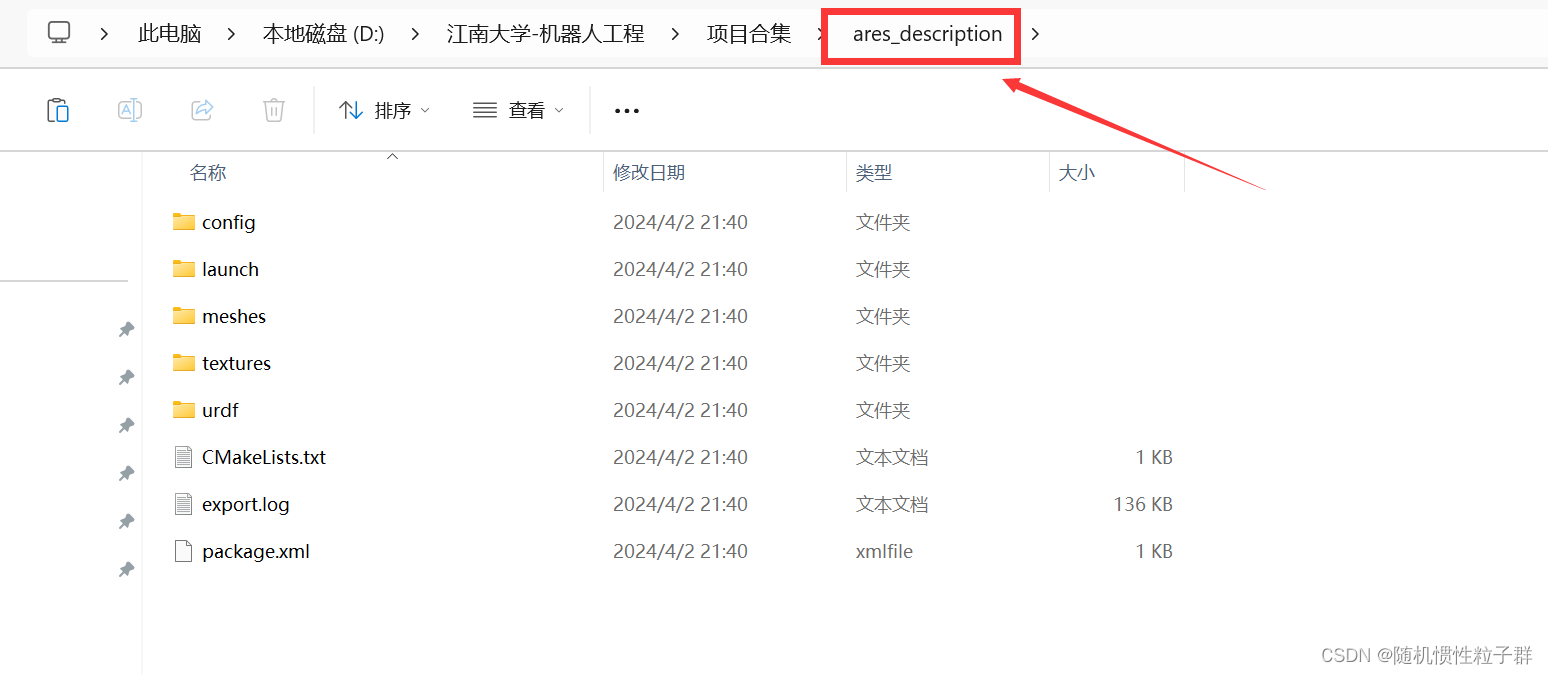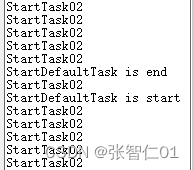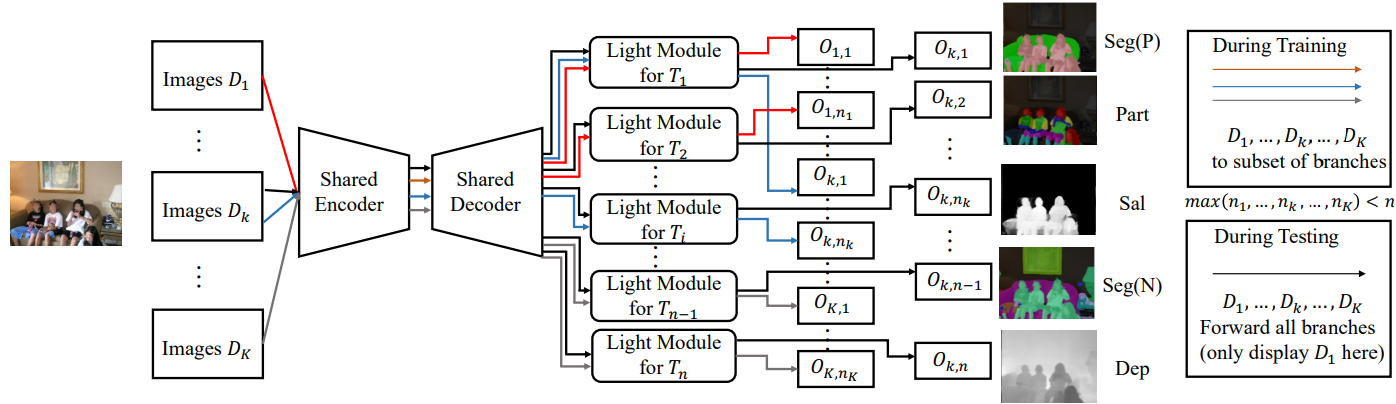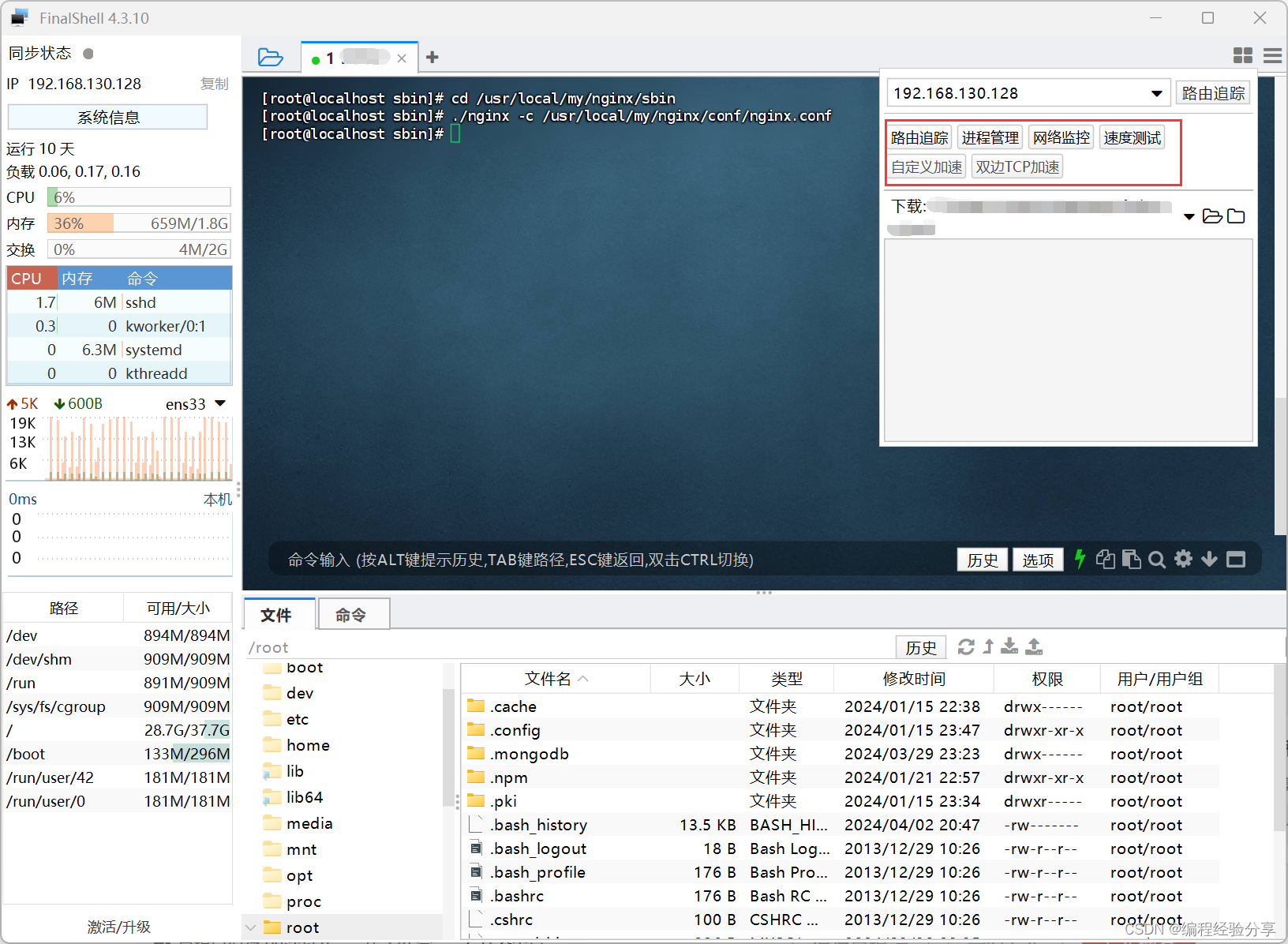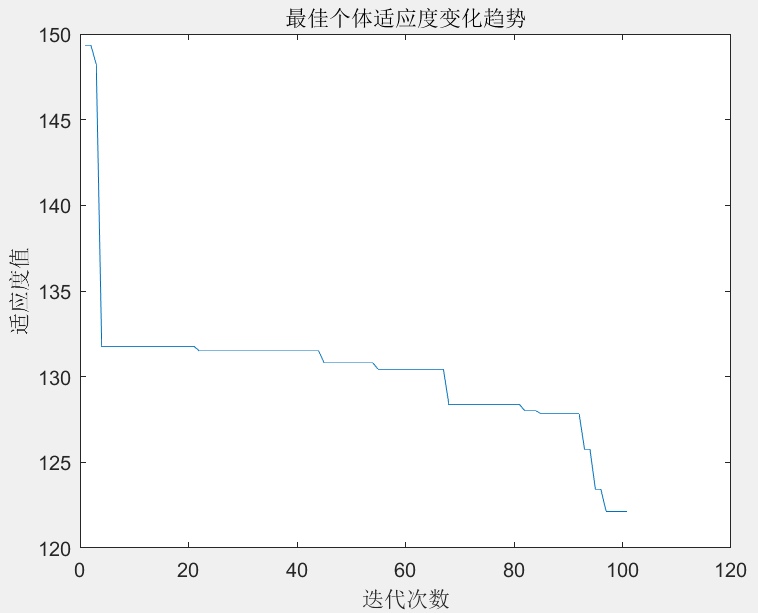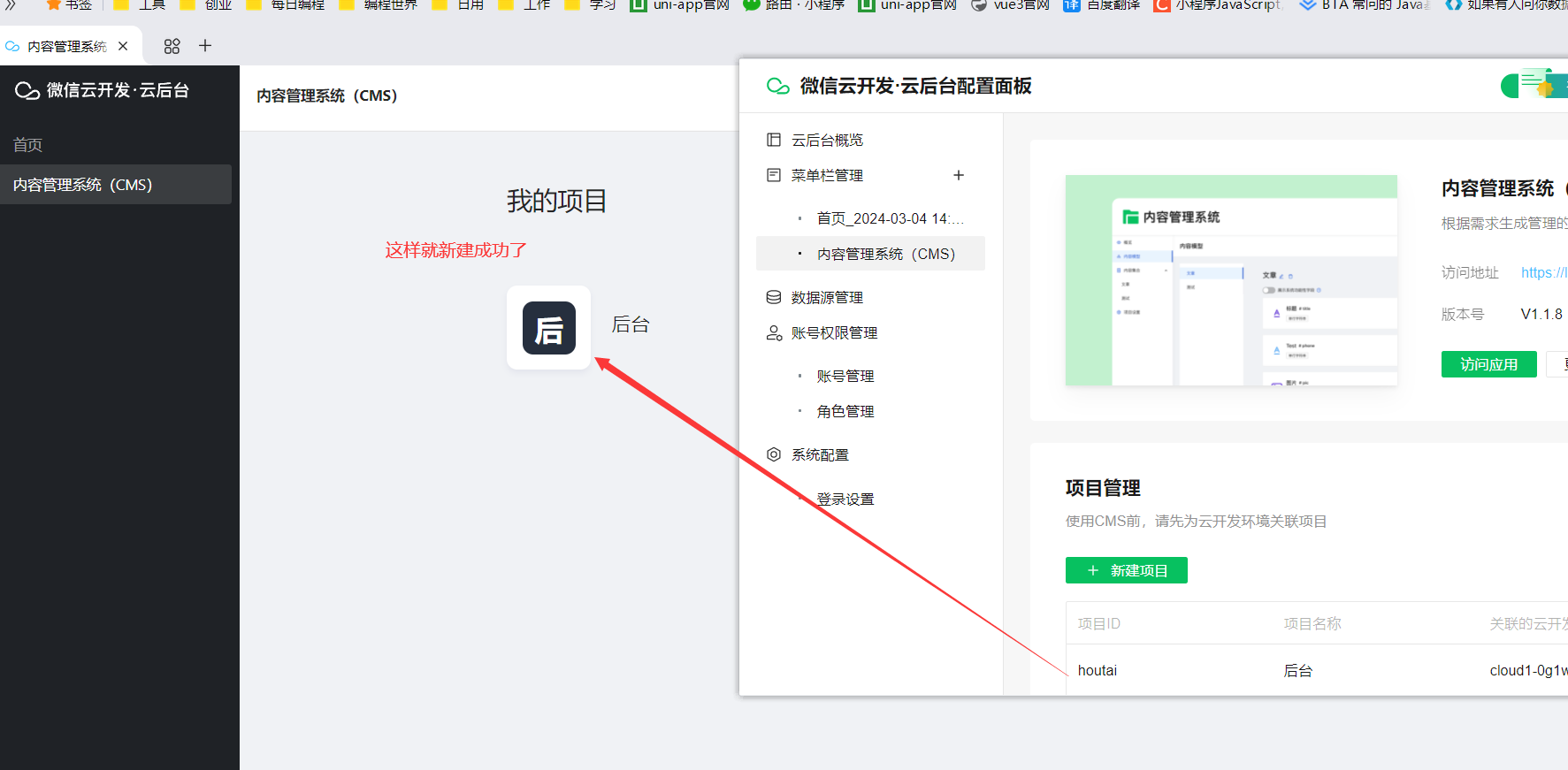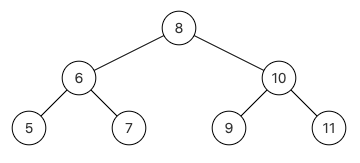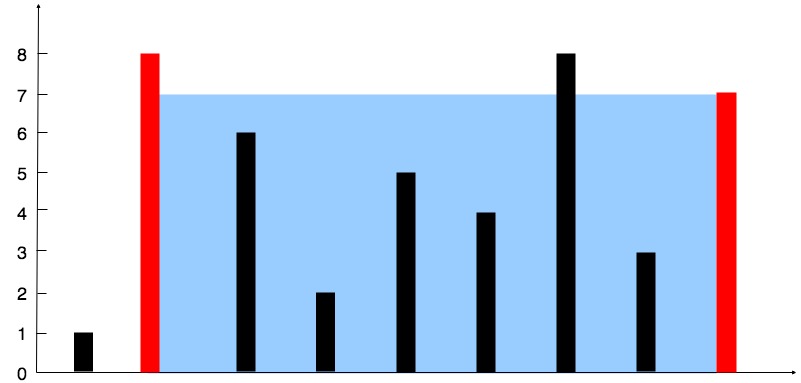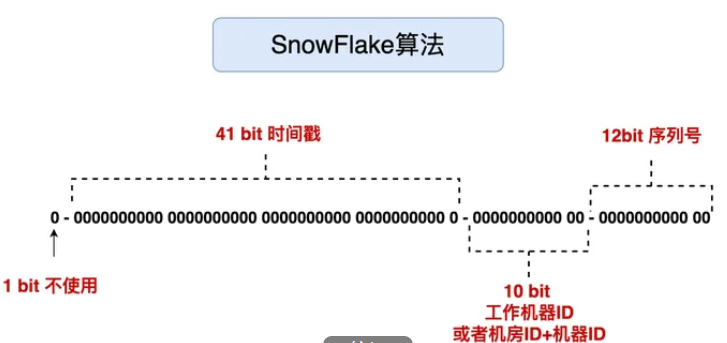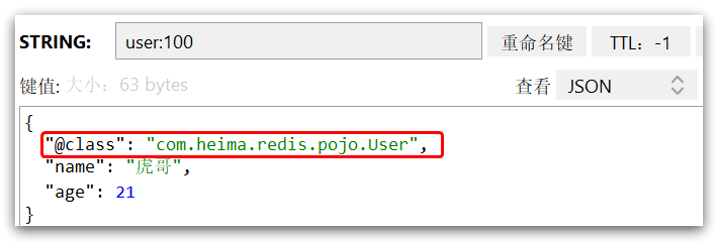目录
简介
准备材料
安装开发环境
配置开发工具和sdk
新建工程
代码编译
简介
本篇将进行hi3861开发环境的搭建,并能够编译默认工程。
准备材料
华为集成开发环境工具DevEco Device Tool
华为集成开发环境IDE DevEco Device Tool下载 | HarmonyOS设备开发
编译工具
DevTools_Hi3861V100_v1.0: 鸿蒙开发编译工具DevTools_Hi3861V100_v1.0.zip
SDK
hi3861_hdu_iot_application: hi3861鸿蒙开发sdk
这里需要说明一下,除了这两样还需要vscode和python3.8或3.9,如果你已经安装了就装了,如果没有安装,在DevEco Device Tool工具安装的时候会自动检测,检测到没有会帮你安装。
编译工具和SDK并不是必须的,因为在创建工程的时候DevEco Device Tool会自动下载,但是资源可能找不到导致下载失败,所以最好提前下载下来,在配置环境的时候导入即可。
这个sdk不是原始的,加入了一下后续的更新,如果sdk编译不过,如果我还在玩鸿蒙,如果我还有鸿蒙的开发环境,我会更新这个sdk。
安装开发环境
这是我下载的版本devicetool-windows-tool-4.0.0.400.zip

如果你没有哪个,哪个后面会有让你安装的按钮,让他帮你安装就好了。
安装完成后,打开vscode,左侧会多出一个三角的图标。
![]()
配置开发工具和sdk
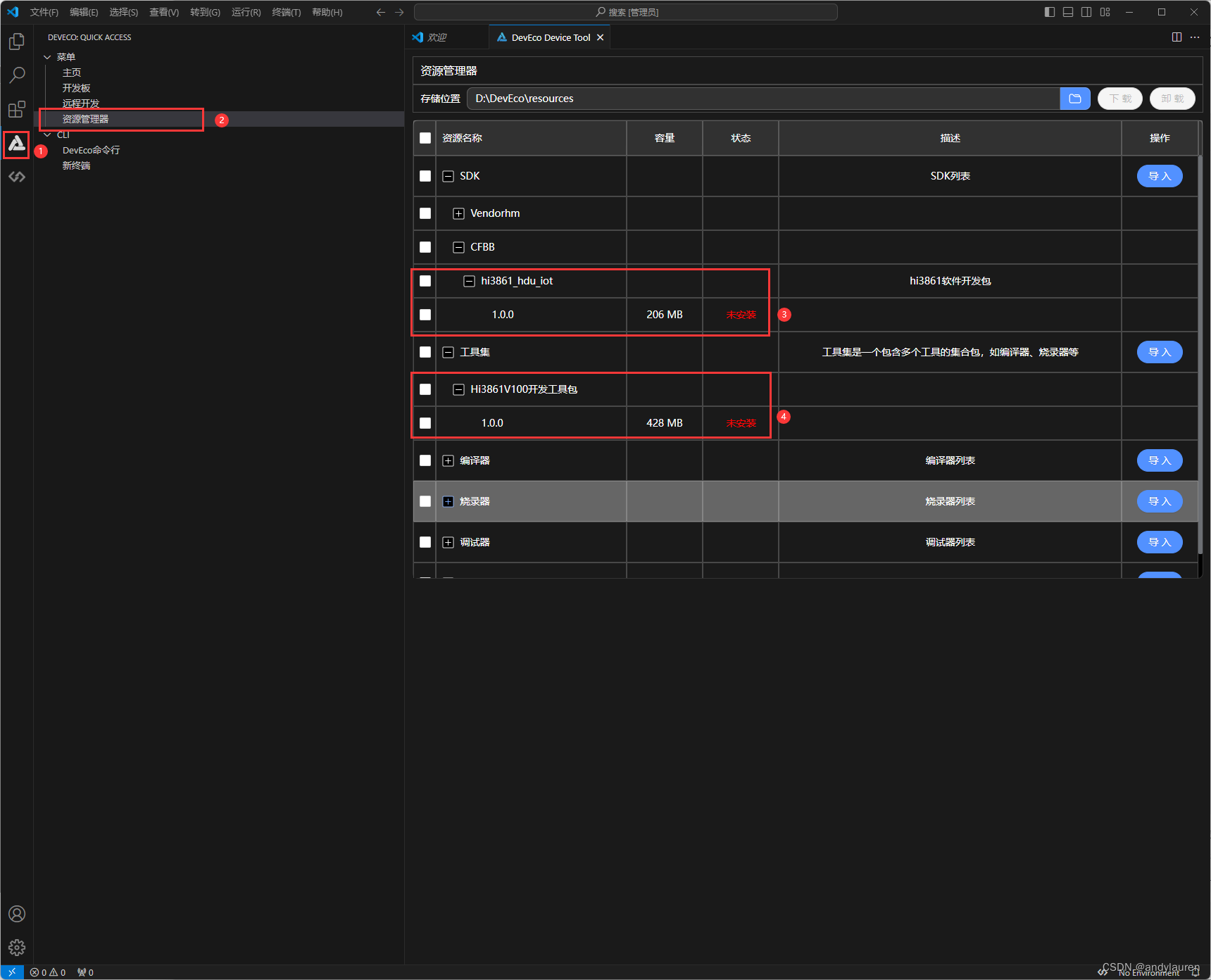
这里选择“菜单”-》“资源管理器”,在右侧找到SDK和工具集的位置。
点击工具集后面的导入,找到之前下载的DevTools_Hi3861V100_v1.0.zip,等待导入完成。
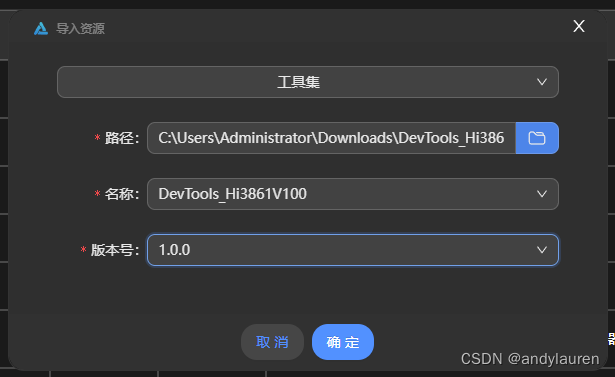

点击sdk后面的导入,选在前面下载的hi3861_hdu_iot_application.zip,等待导入完成。
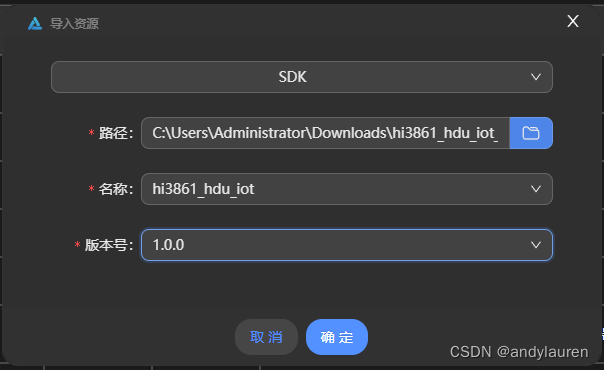
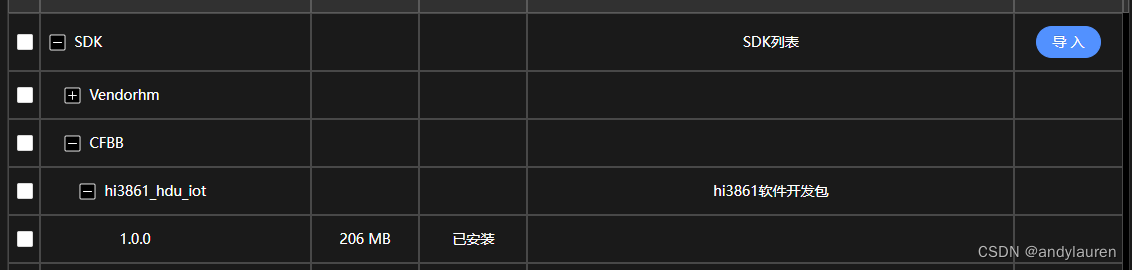
这里还有一种在线安装的方法,就是在主页中新建工程里面下载
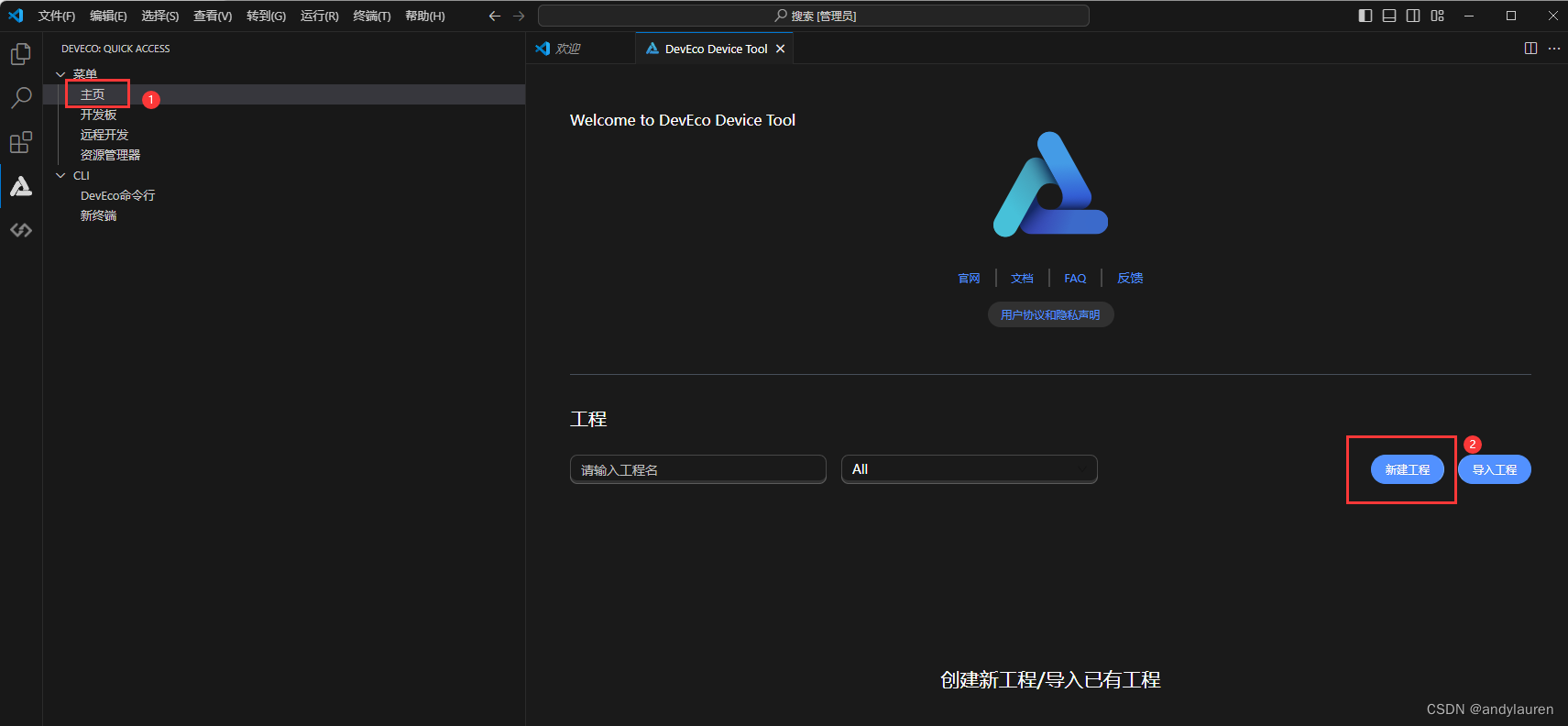
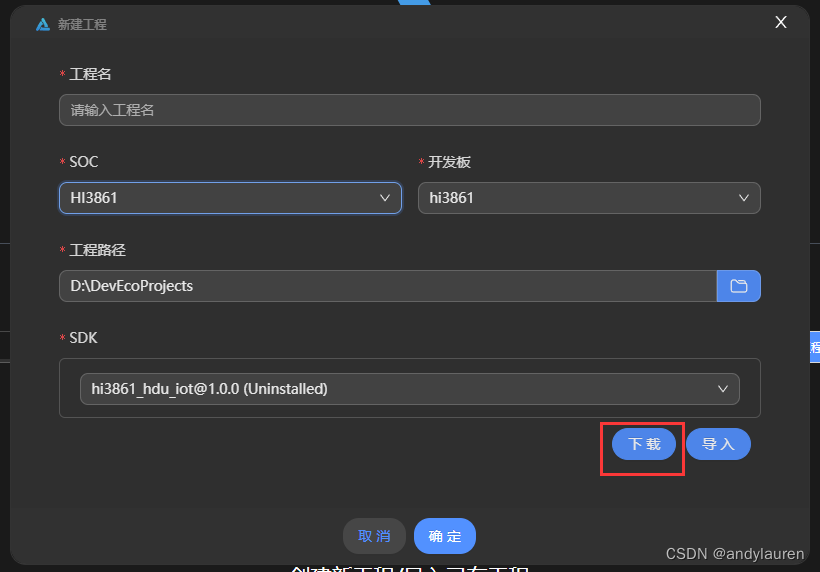
如果你的运气足够的好,那么你就可以下载成功,但是我没有成功。
新建工程
“主页”-》“新建工程”
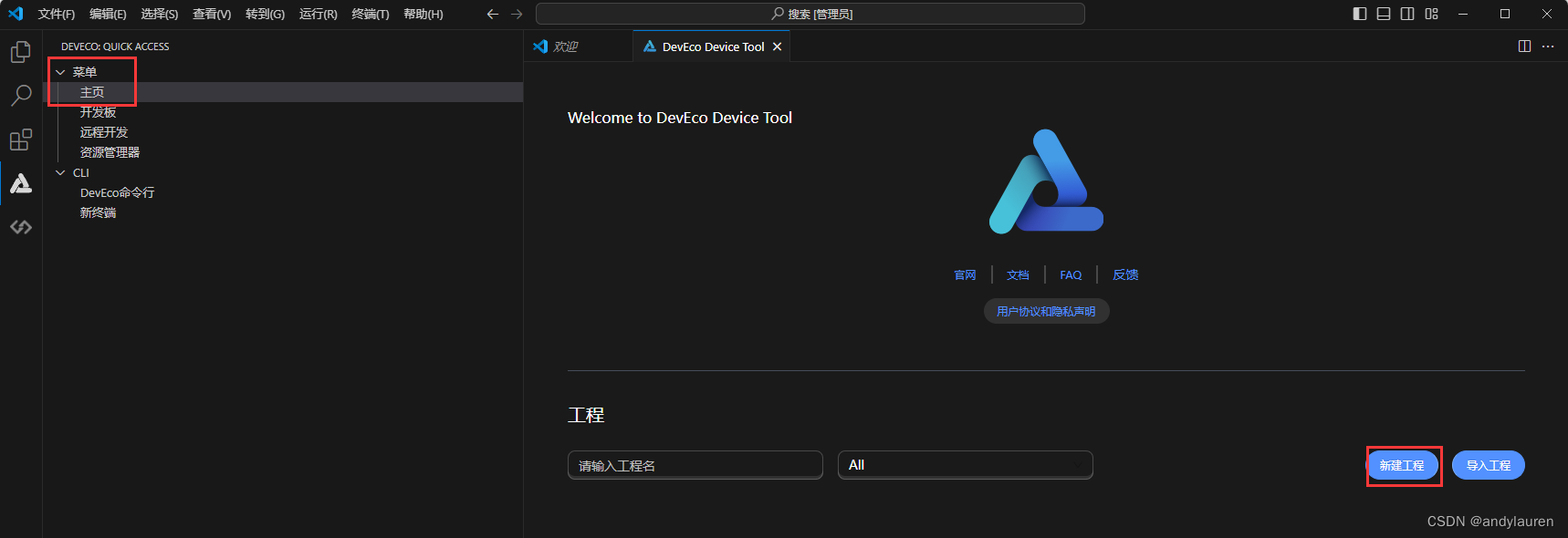
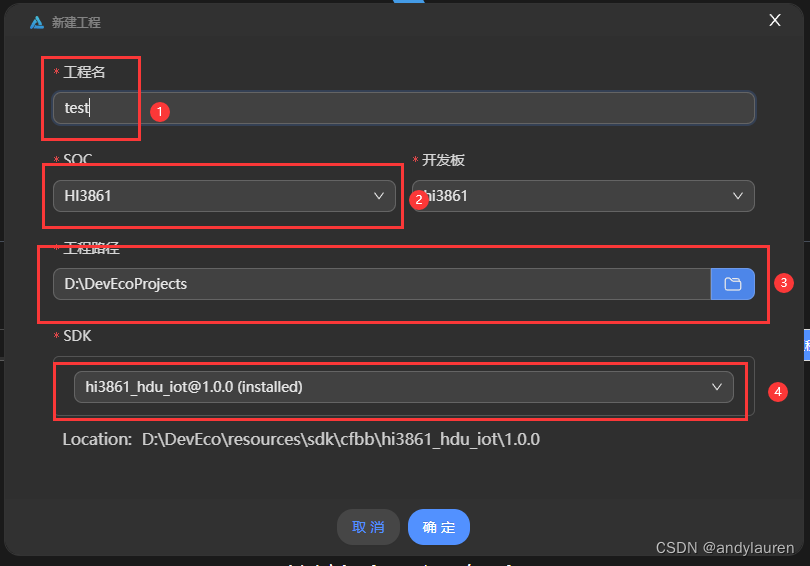
填写工程名,选择soc为HI3861,选择工程路径,sdk选择,最后确定。
等待完成之后会跳转到代码页面
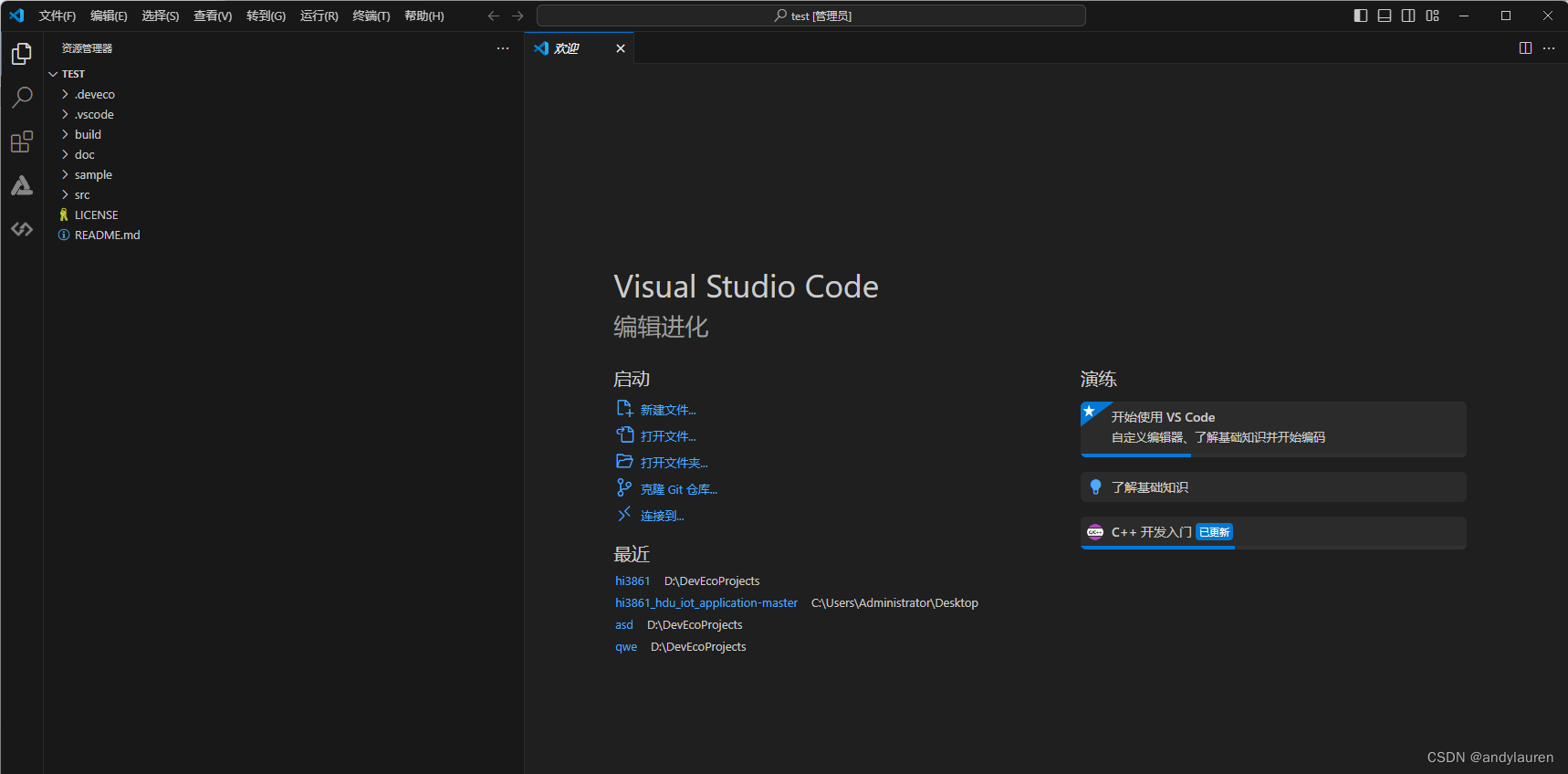
左侧就是代码目录。
代码编译
点击左侧三角,在左下角“project tasks”里面选择“build”,不出意外会编译成功。
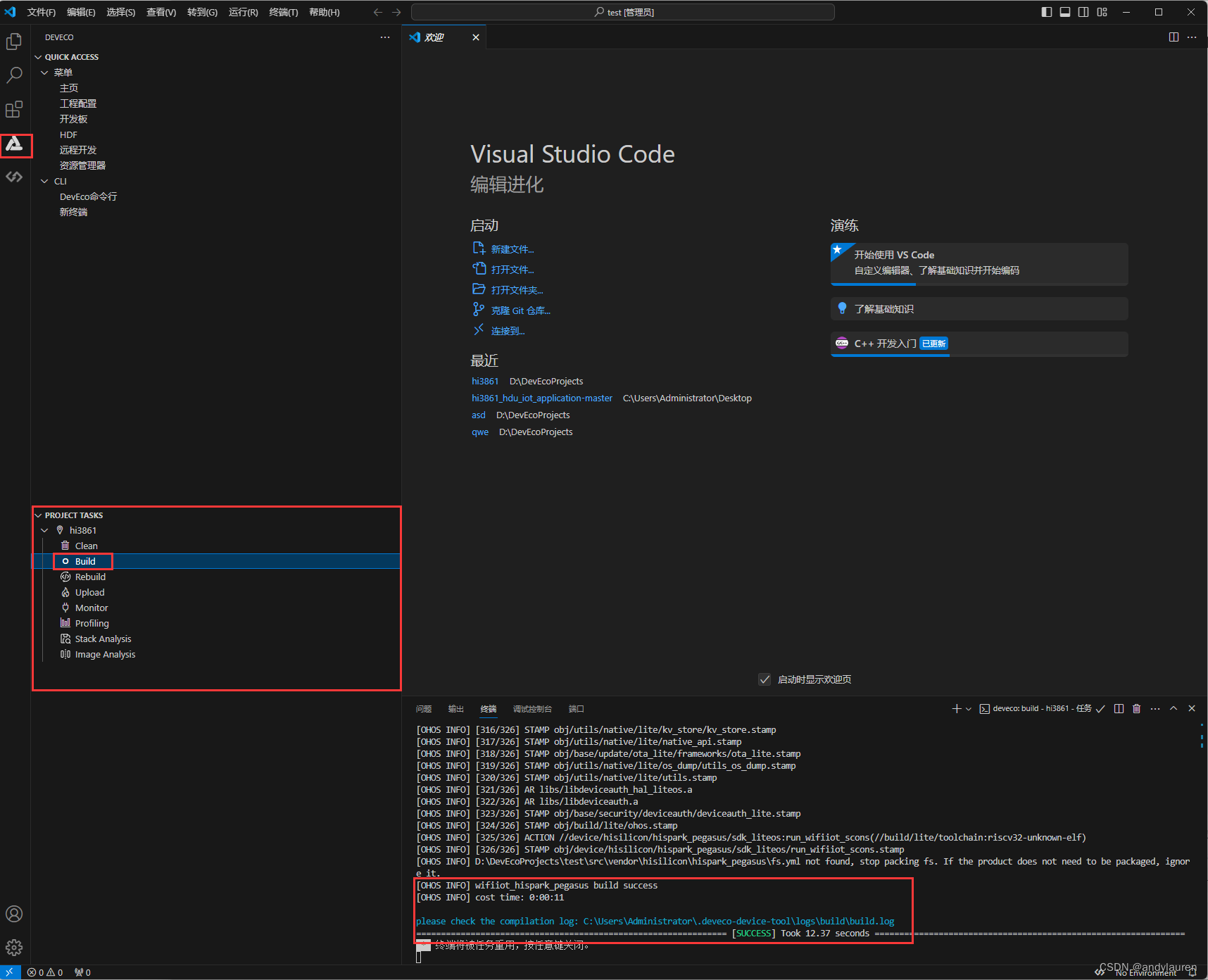
到这里就已经编译完成了。
下载我们修改一下,编译出我们自己制定的编译文件。
我们以src\vendor\hihope\hispark_pegasus\demo\06_gpioled为例,我们现在要编译这个目录的文件。
我们需要修改两个文件
在src/applications/sample/wifi-iot/BUILD.gn文件中,修改features,如下所示:
import("//build/lite/config/component/lite_component.gni")
lite_component("app") {
features = [
# "startup",
"//vendor/hihope/hispark_pegasus/demo:demo",
]
}
修改 src\vendor\hihope\hispark_pegasus\demo\BUILD.gn,根据需要编译对应的示例程序:
import("//build/lite/config/component/lite_component.gni")
lite_component("demo") {
features = [
# "00_thread:thread_demo",
# "01_timer:timer_demo",
# "02_delay:delay_demo",
# "03_mutex:mutex_demo",
# "04_semaphore:semp_demo",
# "05_message:message_demo",
"06_gpioled:led_example",
# "07_gpiobutton:button_example",
# "08_pwmled:pwm_led_demo",
# "09_adc:adc_demo",
# "10_i2caht20:app",
# "11_uart:uart_demo",
# "12_ssd1306:app",
# "13_oledplayer:app",
# "14_pwmbeer:pwm_beer_demo",
# "15_pwmbeermusic:beeper_music_demo",
# "16_trafficlight:traffic_light_demo",
# "17_colorfullight:colorful_light_demo",
# "18_environment:environment",
# "19_wificonnect:wifi_demo",
# "20_wifihotspot:wifi_demo",
# "21_tcpclient:net_demo",
# "22_tcpserver:net_demo",
# "23_udpclient:net_demo",
# "24_udpserver:net_demo",
# "25_sntp:app",
# "26_paho.mqtt.embedded-c:app",
# "27_httpd:app",
# "28_easy_wifi:app",
]
}
然后进行编译。
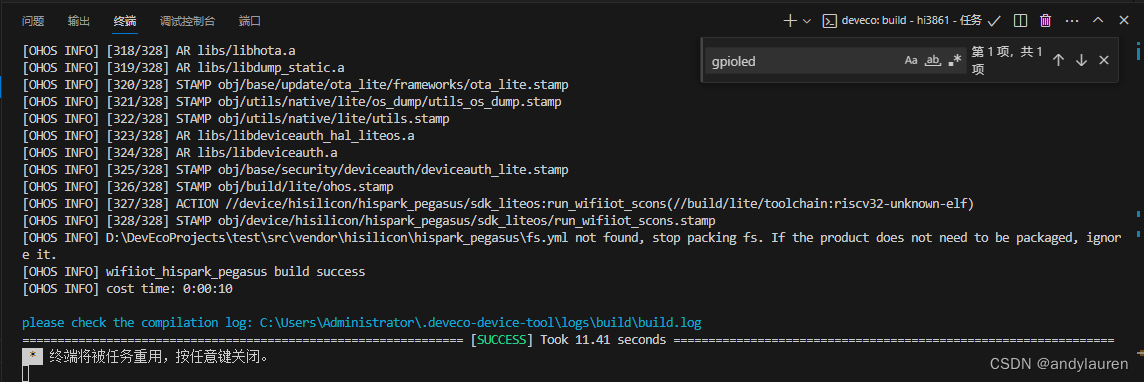
因为我还没有硬件,所以下载暂时没有验证。